如何针对窗口游戏优化 Windows 11
Windows 11 是否是 PC 游戏的最佳操作系统值得商榷。微软确实在 Windows 11 中引入了两个与游戏相关的功能:自动 HDR 和 DirectStorage。
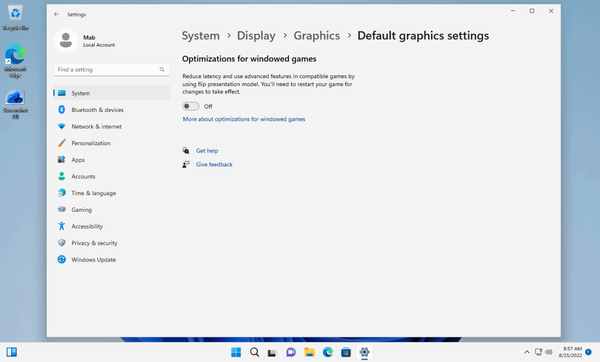
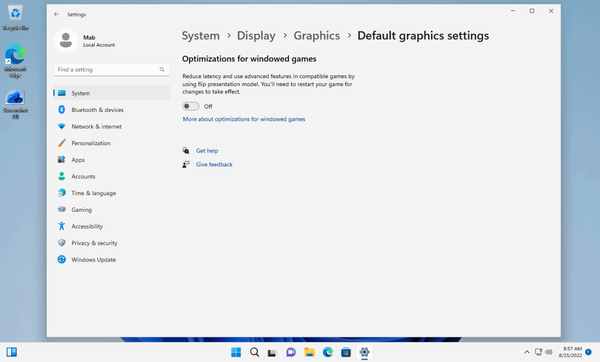
自动 HDR 在连接到支持 HDR 显示器的设备上启用不支持 HDR 功能的游戏。DirectStorage 旨在提高游戏的加载性能。它在集成到 Windows 11 之前在 Xbox 上引入。Windows 10也支持DirectStorage。
Ashwin 对他最喜欢的一些游戏进行了基准测试,并得出结论认为 Windows 11 的游戏性能与 Windows 10 相似。
窗口游戏的优化
Windows 11 2022 更新是即将推出的 Windows 11 功能更新,包括针对游戏的额外优化。Hannah Fisher 于 2022 年 2 月在DirectX 开发者博客上宣布,对窗口游戏的优化旨在提高在窗口或无边界窗口模式下运行的 DirectX 10 和 DirectX 11 游戏的性能。
简而言之,Microsoft 正在将 DirectX 12 中引入的优化引入使用 DirectX 10 或 11 的游戏。该优化将 DirectX 10 和 11 游戏在窗口或无边界窗口模式下运行时使用的旧演示模型升级到新的演示模式微软在 DirectX 12 中引入的。
费舍尔解释说:
从技术上讲,我们正在将应用程序从传统的 blt 模型演示转移到现代翻转模型。许多游戏已经利用了现代翻转模型,但这种新的优化也将使成千上万的游戏受益。
该功能对游戏的主要影响是它降低了延迟。
窗口游戏功能的优化有一个缺点。在某些游戏中,优化可能会导致画面撕裂。微软建议尽可能将游戏的帧速率与显示器的显示刷新率相匹配,或者启用 V-Sync 来避免这种情况。
为窗口游戏配置优化
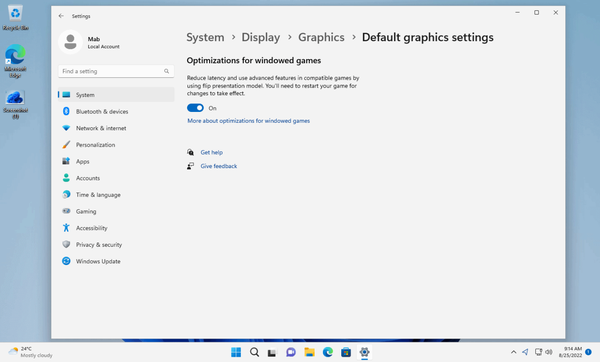
![]()
想要测试新游戏功能的 Windows 11 用户需要运行最新的 Windows 11 Insider 版本。该功能随着即将到来的 Windows 11 2022 更新正式启动。
以下是您在 Windows 11 上的配置方式:
- 选择开始 > 设置以打开设置应用程序。您也可以使用 Windows-I 打开它。
- 转到系统 > 显示 > 图形。
- 选择“更改默认图形设置”。
- 切换窗口游戏的优化以打开或关闭该功能。
启用后,将提供关闭单个游戏功能的选项。返回“设置”应用程序的“图形”部分。
选择一个应用程序并激活选项按钮。在那里你会发现“不要对窗口游戏使用优化”,你可以检查它以禁用所选游戏的功能。
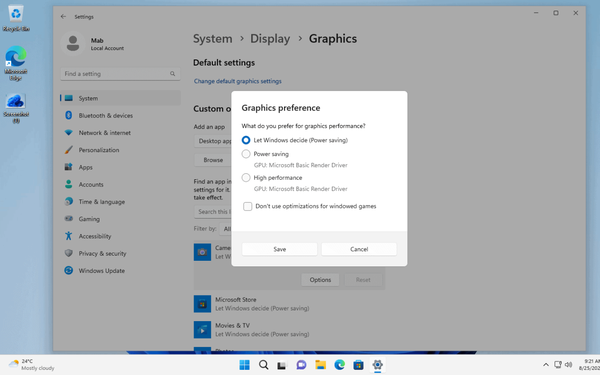
![]()
微软指出,如果游戏已经运行,则需要重新启动。
